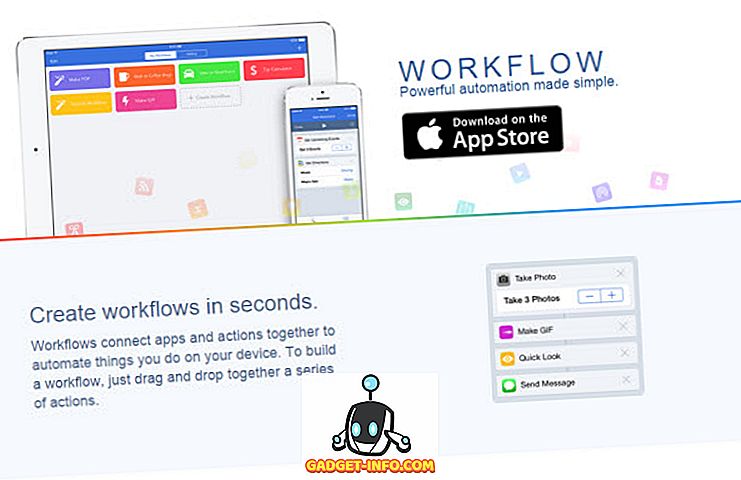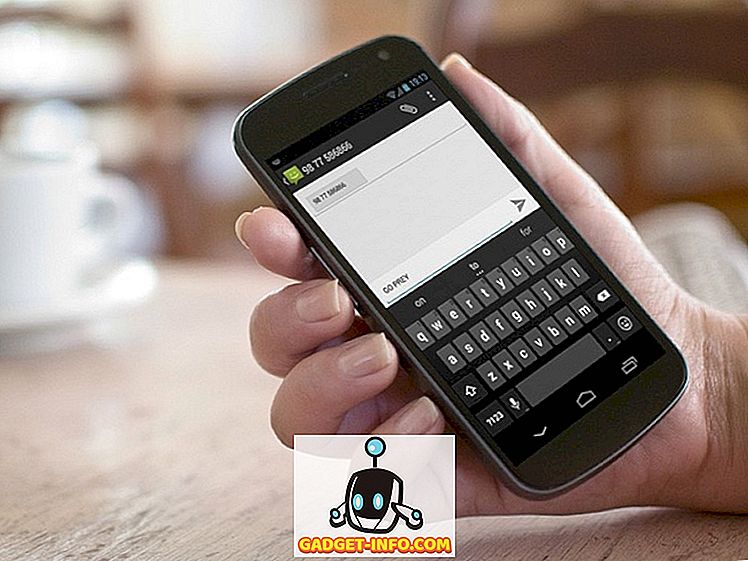มีซอฟต์แวร์จับภาพหน้าจอฟรีและจ่ายมากมายที่ผู้ใช้พีซีปัจจุบันมีอยู่ ซอฟต์แวร์เหล่านี้มีประโยชน์อย่างยิ่งโดยเฉพาะถ้าคุณต้องการบันทึกเซสชันการเล่นเกมของคุณหรือเพียงแค่จับภาพหน้าจอของคุณเพื่อสร้างวิดีโอแนะนำที่ยอดเยี่ยม Filmora Scrn ของ Wondershare เป็นเครื่องมือหนึ่งที่มุ่งทำให้กระบวนการบันทึกและแก้ไขทั้งหมดเป็นไปอย่างง่ายดายเพราะ บริษัท ที่อยู่เบื้องหลังซอฟต์แวร์ยอดนิยมบางอย่างเช่น Video Converter Ultimate, PDFelement และ Filmora สามารถรวมโปรแกรมตัดต่อวิดีโอที่เรียบง่ายเข้าไว้ใน ซอฟต์แวร์บันทึกหน้าจอ โดยส่วนตัวแล้วฉันใช้ซอฟต์แวร์บันทึกหน้าจอมากมายสำหรับบันทึกเซสชันการเล่นเกมและส่วนใหญ่ขาดในแผนกแก้ไข ถ้าคุณกำลังมองหาวิธีง่ายๆในการจับภาพหน้าจอของคุณคุณจะโชคดีเนื่องจากเราจะทำการตรวจสอบซอฟต์แวร์จับภาพหน้าจอ Filmora Scrn อย่างละเอียด
คุณสมบัติหลัก
ซึ่งแตกต่างจากซอฟต์แวร์ส่วนใหญ่ที่ฉันเคยใช้เป็นการส่วนตัวจนถึงตอนนี้ซอฟต์แวร์จับภาพหน้าจอ Filmora Scrn สามารถจัดการได้อย่างง่ายดายโดดเด่นในแง่ของความเรียบง่ายและฟังก์ชั่นขอบคุณการรวมโปรแกรมตัดต่อวิดีโอในตัว ใช้. เรามาตรวจสอบคุณสมบัติสำคัญทั้งหมดที่ Filmora Scrn เสนอ:
บันทึกสูงสุด 120 FPS
เมื่อซอฟต์แวร์การบันทึกวิดีโอส่วนใหญ่มีความเร็วสูงสุดที่ 60 เฟรมต่อวินาที Wondershare จะจัดการให้มีขีด จำกัด ในระดับใหม่ทั้งหมดโดยให้ผู้ใช้ บันทึกได้สูงสุด 120 fps สิ่งนี้มีประโยชน์อย่างยิ่งหากคุณใช้จอภาพที่มีอัตราการรีเฟรชสูงกว่า 60 Hz ความกล้าหาญในการบันทึก 120 Hz สร้างความแตกต่างอย่างมากเมื่อคุณบันทึกเกมที่รวดเร็วเช่น Battlefield 1, Counter Strike: Global Offensive, Overwatch และอื่น ๆ นอกจากนี้ยังมีประโยชน์หากคุณต้องการให้ วิดีโอขั้นสุดท้ายเป็นแบบสโลว์โมชั่ น หลังจากทำงานบางอย่างหลังการผลิต นอกเหนือจากการบันทึกอัตราเฟรมที่สูงผู้ใช้จะสามารถ บันทึกที่ต่ำมาก 15 fps

บันทึกหน้าจอและเว็บแคมพร้อมกัน
Filmora Scrn ไม่เพียง แต่ช่วยให้คุณจับภาพหน้าจอของคุณ แต่ยังช่วยให้คุณจับภาพใบหน้าของคุณหากคุณมีเว็บแคม คุณจะสามารถ ปรับความละเอียดการบันทึกและอัตราเฟรมสำหรับเว็บแคมของคุณได้ ทั้งนี้ขึ้นอยู่กับฮาร์ดแวร์ที่คุณมี สิ่งนี้มีประโยชน์สำหรับ Facecam โดยเฉพาะอย่างยิ่งหากคุณวางแผนที่จะอัปโหลดวิดีโอการสอนหรือวิดีโอเกมการเล่นไปยัง YouTube การบันทึกหน้าจอและการบันทึกเว็บแคมจะแสดงอย่างเป็นระเบียบในแบบ ภาพซ้อนภาพ

บันทึกเสียง
นอกเหนือจากการบันทึกหน้าจอและใบหน้า Filmora Scrn ยังให้คุณ บันทึกเสียงหากคุณมีไมโครโฟน ไม่ว่าจะเป็นในตัวหรือโดยเฉพาะ คุณสามารถเปิด / ปิดการใช้งานได้ตามความต้องการของคุณ แต่คุณสมบัตินี้มีประโยชน์มากโดยเฉพาะถ้าคุณกำลัง แสดงความคิดเห็นสดขณะเล่นเกมหรืออธิบายสิ่งต่าง ๆ ในขณะที่บันทึกวิดีโอการสอน โดยใช้ไมโครโฟนสตูดิโอคุณภาพสูง

โปรแกรมตัดต่อวิดีโอในตัว
นี่เป็นคุณสมบัติที่โดดเด่นของซอฟต์แวร์เนื่องจากซอฟต์แวร์ที่คล้ายคลึงกันส่วนใหญ่ดูเหมือนจะพลาด ความสามารถในการตัดต่อวิดีโอ นี่เป็นสิ่งที่จำเป็นอย่างยิ่งหากคุณต้องการปรับปรุงฟุตเทจสุดท้ายของคุณก่อนที่จะอัปโหลดไปยังเว็บไซต์เครือข่ายสังคมด้วย การเพิ่มเพลงการตัดการทำหมายเหตุประกอบและอื่น ๆ ทันทีหลังจากเปิด Filmora Scrn คุณจะเข้าสู่เมนูที่ให้คุณเลือกระหว่างการบันทึกหน้าจอและการตัดต่อวิดีโอ เมื่อคุณสิ้นสุดเซสชั่นการบันทึกของคุณ Filmora Scrn จะถามคุณโดยอัตโนมัติว่าคุณสนใจส่งออกวิดีโอไปยังบรรณาธิการหรือไม่

นอกเหนือจากการแก้ไขวิดีโอที่บันทึกคุณสามารถ เรียกดูและนำเข้าวิดีโออื่น ๆ ที่อยู่ในคอมพิวเตอร์ของคุณ มันค่อนข้างใช้งานง่ายและไม่จำเป็นต้องมีความรู้เกี่ยวกับการตัดต่อวิดีโอเลย อย่างไรก็ตามเครื่องมือที่มีให้สำหรับผู้ใช้นั้นค่อนข้าง จำกัด และไม่สามารถพิจารณาได้ว่าเป็นโปรแกรมตัดต่อวิดีโอแบบเต็มรูปแบบสำหรับผู้ใช้ขั้นสูง
วิธีบันทึกและแก้ไขภาพของคุณด้วย Filmora Scrn
หากคุณไม่มีเงื่อนงำวิธีการบันทึกและแก้ไขวิดีโอของคุณด้วยซอฟต์แวร์นี้ไม่ต้องกังวลเลย Filmora Scrn ค่อนข้างตรงไปตรงมาในขณะที่คุณไม่ได้จัดการกับเมนูและการควบคุมที่ยุ่งเหยิงเหมือนกับซอฟต์แวร์อื่น ๆ หากพีซีของคุณใช้งาน Mac หรือ Windows ตรวจสอบให้แน่ใจว่าคุณได้ดาวน์โหลดและติดตั้ง Filmora Scrn จากเว็บไซต์ทางการ เมื่อเสร็จแล้วเพียงทำตามขั้นตอนด้านล่างเพื่อจับภาพหน้าจอของคุณและแก้ไขวิดีโอภายในไม่กี่นาที:
- ทันทีที่คุณเปิดซอฟต์แวร์คุณจะถูกขอให้เลือกระหว่าง “ การจับภาพด่วน” และ “ โปรแกรมตัดต่อวิดีโอ” เนื่องจากเรากำลังจะบันทึกหน้าจอของเราก่อนเพียงคลิกที่ "การจับภาพด่วน"

- ตอนนี้การซ้อนทับขนาดเล็กจะปรากฏขึ้นที่ด้านล่างขวาของหน้าจอซึ่งช่วยให้คุณเริ่มจับภาพหน้าจอได้ทันที สมมติว่าคุณต้องการบันทึกการเล่นเกมของคุณเริ่มเกมที่ต้องการแล้วคลิกที่ "F10" เพื่อเริ่มกระบวนการบันทึกทันที นอกจากนี้คุณยังสามารถ ปรับพื้นที่การบันทึก ได้อย่างง่ายดายเพียงแค่ลากจากมุมหรือด้านข้างตามที่คุณต้องการ เพื่อหยุดการบันทึกเพียงคลิกที่ “ F10” อีกครั้ง

- เมื่อคุณสิ้นสุดกระบวนการบันทึกหน้าต่างต่อไปนี้จะปรากฏขึ้นบนหน้าจอของคุณ ซอฟต์แวร์นี้จะถามคุณว่าคุณต้องการส่งออกคลิปที่บันทึกไปยังเครื่องมือแก้ไขหรือไม่ คุณสามารถเลือกตัวเลือกนี้หรือเพียงแค่ส่งออกเป็นไฟล์ในเครื่อง หากคุณสนใจที่จะแก้ไขวิดีโอเพียงแค่คลิกที่ “ ไป”

- ตอนนี้คุณจะถูกนำไปที่โปรแกรมตัดต่อวิดีโอในตัวซึ่งคุณจะสามารถตัดต่อวิดีโอที่บันทึกไว้ของคุณเพิ่มแทร็กคำอธิบายประกอบและอีกมากมาย ส่วนต่อประสานกับผู้ใช้นั้นเรียบง่ายและตรงไปตรงมาทำให้ส่วนการแก้ไขของซอฟต์แวร์เหมาะสำหรับผู้เริ่มต้น

- เมื่อคุณแก้ไขวิดีโอของคุณสำเร็จแล้วให้ไปที่ ส่งออก -> สร้างวิดีโอที่ อยู่ด้านบนเมนู

- ตอนนี้เมนูใหม่จะปรากฏขึ้นบนหน้าจอของคุณซึ่งคุณสามารถเปลี่ยนรูปแบบวิดีโอออกกำหนดความละเอียดกำหนดอัตราเฟรมและอัตราบิตแม้แต่สำหรับวิดีโอขั้นสุดท้าย เมื่อคุณเลือกตัวแปรที่จำเป็นแล้วให้คลิกที่ "ส่งออก"

นั่นคือกระบวนการบันทึกและการแก้ไขทั้งหมด เราค่อนข้างแน่ใจว่ามันค่อนข้างง่ายสำหรับคุณที่จะใช้แม้ว่าคุณจะใหม่ในแผนกนี้ ดังนั้นสิ่งที่คุณรอ? บันทึกและแก้ไขวิดีโอของคุณได้อย่างง่ายดายก่อนที่จะอัปโหลดไปยัง YouTube ด้วย Filmora Scrn
ส่วนต่อประสานผู้ใช้
เหนือสิ่งอื่นใดทั้งหมดที่ Filmora Scrn นำเสนอสิ่งที่เราชอบที่สุดเกี่ยวกับซอฟต์แวร์นี้คือส่วนติดต่อผู้ใช้ที่เรียบง่าย โดยรวมแล้วซอฟต์แวร์ได้รับการออกแบบอย่างประณีตและการควบคุมไม่ได้รกเพื่อให้ง่ายที่สุดสำหรับผู้เริ่มต้น สิ่งที่คุณต้องทำคือเพียงเปิดซอฟต์แวร์และกดปุ่ม F10 เพื่อเริ่มการบันทึกทันที มันจะง่ายขึ้นไหม?
เท่าที่เกี่ยวข้องกับการตัดต่อวิดีโอ Wondershare ทำงานได้อย่างยอดเยี่ยมโดยทำให้ใช้งานง่ายสำหรับผู้ใช้ที่ไม่มีประสบการณ์มากที่สุด เพลงคำอธิบายประกอบและการตัดสามารถทำได้อย่างง่ายดายภายในไม่กี่นาทีขึ้นอยู่กับขนาดของวิดีโอ อย่างไรก็ตามการขาดเครื่องมือตัดต่อวิดีโอขั้นสูงบังคับให้ผู้ใช้มืออาชีพต้องหาที่อื่น ๆ ในการใช้ซอฟต์แวร์ตัดต่อวิดีโอโดยเฉพาะเพื่อตอบสนองความต้องการหลังการผลิต
ราคาและห้องว่าง
Filmora Scrn สามารถดาวน์โหลดได้ทั้งอุปกรณ์ Windows และ Mac จากเว็บไซต์อย่างเป็นทางการฟรี อย่างไรก็ตามตราบใดที่ซอฟต์แวร์ยังไม่ได้ลงทะเบียนคุณจะสามารถเข้าถึงคุณลักษณะที่มีอยู่อย่าง จำกัด จำนวนมากเท่านั้น หากคุณต้องการใช้ประโยชน์อย่างเต็มที่จาก Filmora Scrn คุณจะต้อง จ่าย $ 19.99 ทุกปีหรือ $ 29.99 สำหรับการเข้าถึง ซอฟต์แวร์นี้ ตลอดชีวิต และชุดคุณสมบัติที่เป็นเอกลักษณ์ ตัวเลือกทั้งสองที่มีมาพร้อมกับการอัปเดตซอฟต์แวร์ฟรีจึงมีความกังวลในเรื่องนี้

ข้อดี
- ง่ายต่อการใช้
- ทำความสะอาดส่วนต่อประสานผู้ใช้
- บันทึกสูงสุด 120 fps
- โหมดภาพซ้อนภาพสำหรับ Facecam
- โปรแกรมตัดต่อวิดีโอในตัว
- เหมาะสำหรับผู้เริ่มต้น
จุดด้อย
- ผลกระทบต่อประสิทธิภาพที่เห็นได้ชัดเจนในเกม
- การขาดเครื่องมือขั้นสูงใน Video Editor
- ไม่เหมาะสำหรับผู้ใช้ขั้นสูง
บันทึกและแก้ไขภาพของคุณอย่างง่ายดายด้วย Filmora Scrn
Filmora Scrn ถือเป็นซอฟต์แวร์บันทึกเกมของ บริษัท เองเป็นหนึ่งในซอฟต์แวร์ที่ดีที่สุดที่คุณสามารถใช้ในแง่ของความเรียบง่ายและความสามารถ ด้วยความสามารถในการบันทึกภาพเคลื่อนไหวที่รวดเร็วถึง 120 fps, Filmora Scrn สามารถบริหารกล้ามเนื้อได้ในขณะที่คุณกำลังบันทึกการเล่นเกมทั้งหมด อย่างไรก็ตามซอฟต์แวร์สามารถจัดการให้มีผลกระทบต่อประสิทธิภาพในระยะสั้นเนื่องจากคุณจะพบกับเฟรมที่ลดลงอย่างเห็นได้ชัดในขณะที่เล่นเกมและบันทึกพร้อมกันซึ่งแตกต่างจาก GeForce Experience ของ NVIDIA ดังกล่าวแล้วโปรแกรมตัดต่อวิดีโอในตัวเป็นคุณสมบัติต้อนรับที่ยอดเยี่ยมสำหรับผู้เริ่มต้นทุกคนแม้จะไม่มีคุณสมบัติขั้นสูงเนื่องจากช่วยให้สามารถตัดแต่งเพิ่มคำอธิบายประกอบและแทร็กได้อย่างง่ายดาย ดังนั้นคุณพร้อมที่จะลองใช้ซอฟต์แวร์สุดเก๋เพื่อจับภาพหน้าจอของคุณแล้วหรือยัง? คุณพร้อมที่จะใช้จ่าย 20 เหรียญหรือไม่ถ้าคุณสนุกกับการใช้มัน? โปรดแจ้งให้เราทราบในส่วนความคิดเห็นด้านล่าง
ดาวน์โหลด Wondershare Filmora Scrn ได้ที่นี่